Aprender cómo hacer un degradado en Illustrator y conseguir tonalidades únicas puede ser una gran herramienta para la realización de todas tus composiciones de diseño gráfico. Si apenas estás empezando a usar este programa de Adobe, hoy te mostraremos una importante funcionalidad del popular software de diseño gráfico.
Empezaremos explicando la función de la herramienta degradado, antes de pasar a profundizar en todas las opciones de personalización que ofrece esta función. Luego, te contaremos en detalle cómo hacer un degradado en Illustrator. De esa forma, te explicaremos a fondo de qué se trata esta herramienta, la cual es una de las grandes ventajas de Illustrator.
En cualquier proyecto de diseño gráfico, los colores son protagonistas. Andrea Galecio, profesora del curso online de Domina Illustrator y la ilustración digital desde cero, explica que es importante familiarizarte con el color, porque es parte esencial de la ilustración y el diseño.
No tardes más. ¡Sigue leyendo y aprende a hacer degradados en color en Illustrator!
¿Qué es un degradado de Illustrator?
Para empezar, debes saber qué es el degradado y cómo puedes utilizarlo a tu favor en el entorno de Illustrator. El degradado es una herramienta de Illustrator que te permitirá crear transiciones de color en tu composición.
Según el blog de Ayuda de Adobe, “un degradado es una fusión gradual de dos o más colores o matices del mismo color y se puede utilizar para crear fusiones de color”.
Saber cómo hacer un degradado en Illustrator te puede ayudar a conseguir diversos efectos en tus piezas. Puedes usarlo para crear un fondo, hacer el relleno de una figura o hacer resaltar una parte de tu composición. Con este efecto lograrás captar la atención de tu público, dar profundidad a una imagen y reforzar un mensaje en tu diseño.
¿Cuál es la herramienta de degradado en Illustrator?
Antes de empezar a aprender cómo hacer un degradado en Illustrator, te mostraremos cuál es la herramienta Degradado. De esta forma estarás listo para sacar el mayor provecho de su función.
Esta opción está disponible en la barra de herramientas de Illustrator. El botón luce como un cuadrado que pasa de negro a blanco, precisamente como un degradado. Para activar su uso tan solo tendrás que dar click sobre esa casilla.
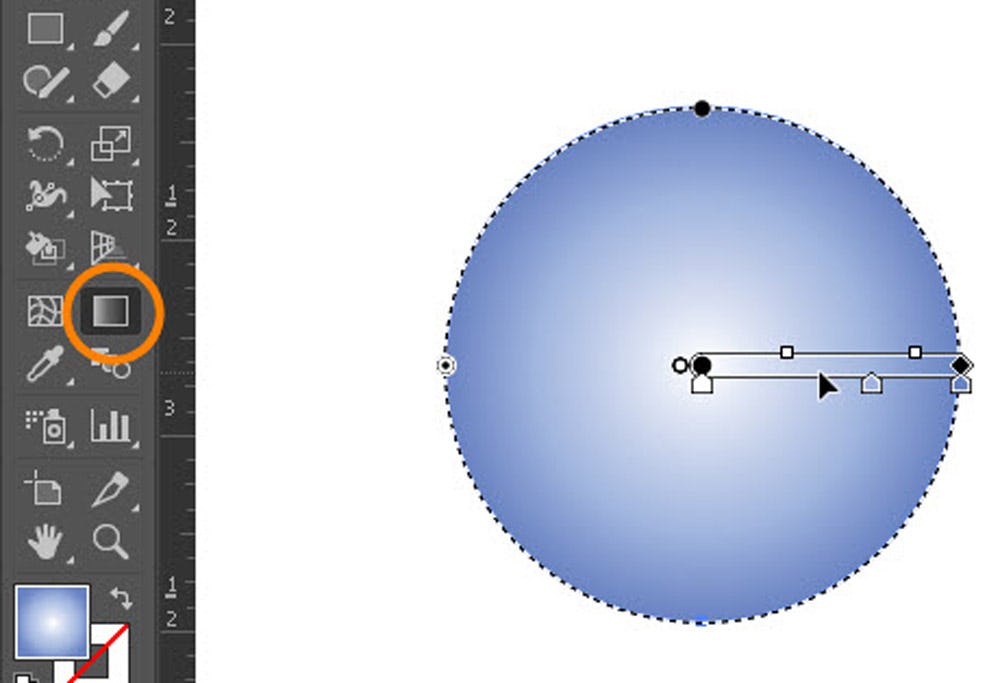
Imagen: Crehana
¿Qué significa cada opción del panel de degradado?
¡Guarda esta guía como si fuese oro! A continuación, te contamos qué significa cada opción del panel de Degradado, explicado por el blog de Ayuda de Adobe:
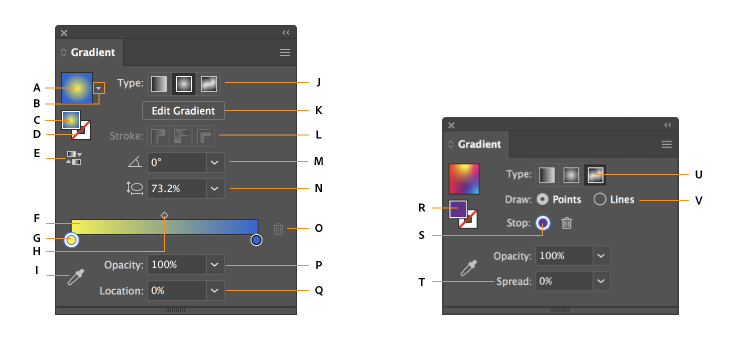
Imagen: Adobe
A. Degradado activo o utilizado previamente
B. Lista de degradados existentes
C. Color de relleno
D. Color de trazo
E. Invertir degradado
F. Anotador de degradado
G. Parada de color
H. Punto intermedio
I. Selector de color
J. Visualización u ocultación de opciones
K. Tipos de degradado
L. Tipos de trazo
M. Ángulo
N. Proporción de aspecto
O. Eliminar parada
P. Opacidad del degradado
Q. Ubicación
R. Relleno o trazo (en color)
S. Parada de color
T. Extender
U. Degradado con forma libre
V. Modos de degradado con forma libre
¿Cuáles son los tipos de degradado en Illustrator?
Al momento de aprender cómo hacer un degradado en Illustrator, también es importante conocer las opciones de degradado que Illustrator puede ofrecerte y que serán muy sencillas de configurar. En el menú Degradado encontrarás tres variantes entre las que podrás escoger la forma de hacer tu degradado. ¡Esto es clave si quieres realizar increíbles trabajos de coloración en Illustrator!
A continuación, te contamos cuáles son.
1. Degradado lineal
Este tipo de degradado sirve para mostrar la transición de colores en línea recta, un color seguido del otro.
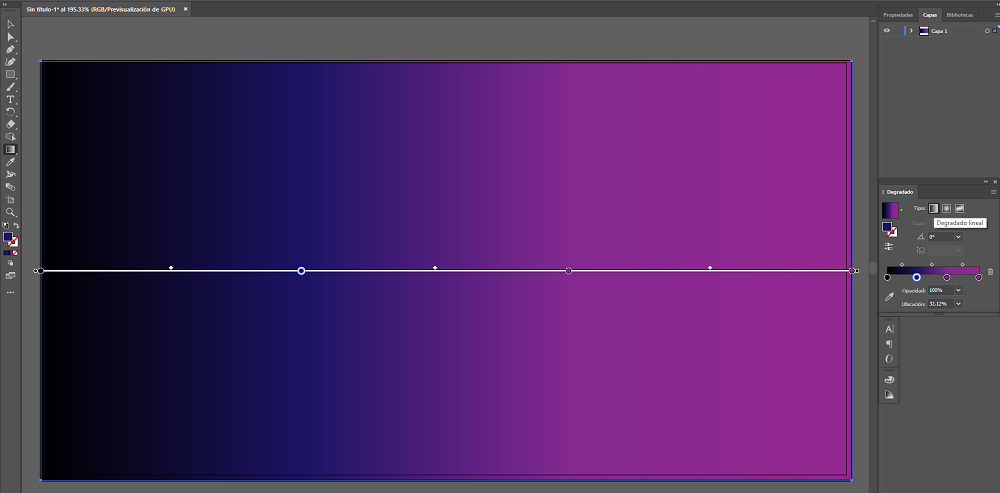
Imagen: Crehana
2. Degradado radial
Con respecto a este degradado, podemos decir que muestra cada uno de los colores partiendo desde el centro en modo circular.
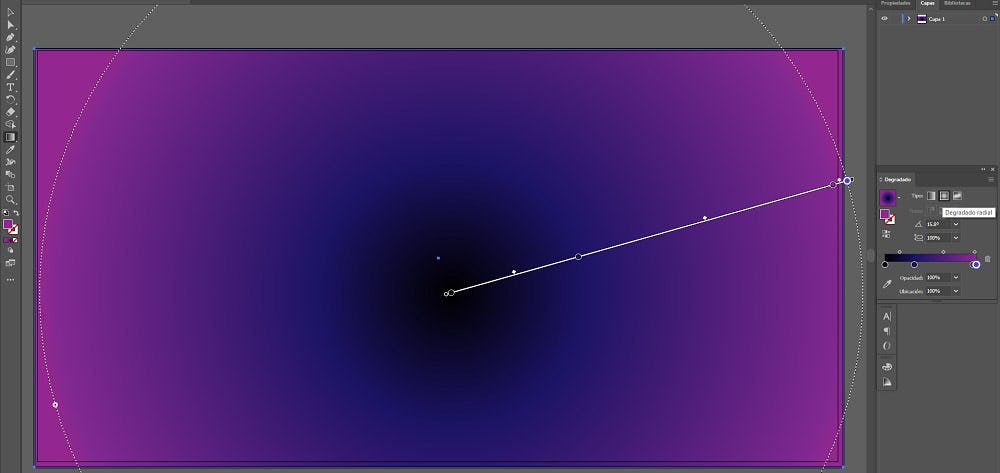
Imagen: Crehana
3. Degradado con forma libre
Finalmente, este tipo de degradado para crear una fusión siguiendo una secuencia aleatoria. Se puede aplicar en modo de puntos o líneas.
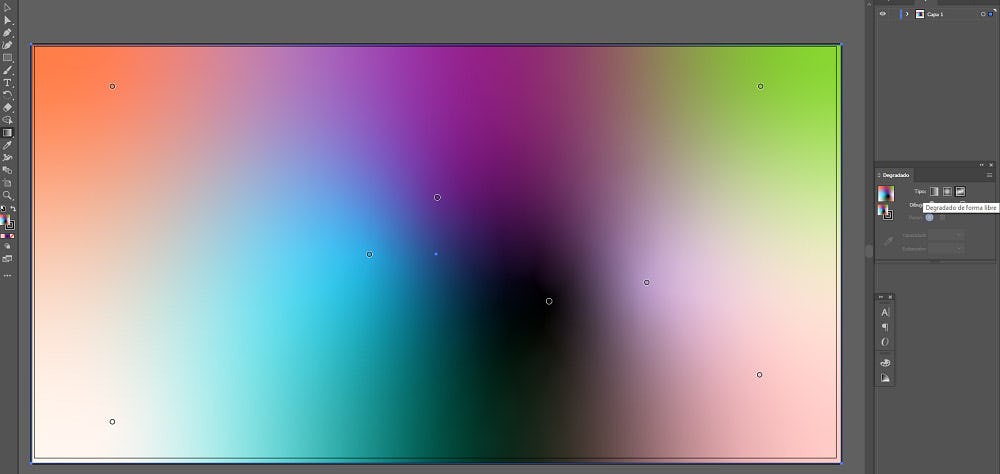
Imagen: Crehana
Estos tres tipos de degradado te ayudarán a conseguir diferentes texturas con las que puedes probar para conseguir el mejor resultado.
¿Cómo hacer un degradado en Illustrator?
¡Ahora ha llegado el momento de descubrir cómo hacer un degradado en Illustrator! Verás que es un proceso bastante sencillo, tan solo sigue los pasos a continuación.
- Selecciona la herramienta Degradado en la barra de herramientas.
- Luego, haz click en el objeto al que deseas aplicar el efecto.
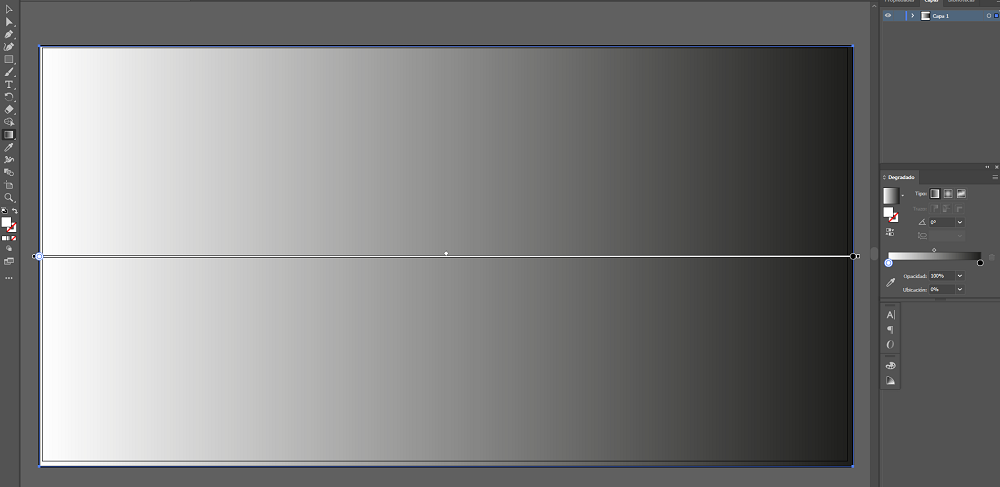
Imagen: Crehana
Con solo esos dos clicks verás que tu composición obtendrá un degradado negro y blanco. ¿Estos no son los colores que tenías en mente para tu diseño? No hay ningún problema. Esto es muy sencillo de solucionar.
¿Cómo cambiar los colores de degradado?
Una vez que hayas logrado hacer un degradado en Illustrator, probablemente querrás empezar a experimentar con los colores que mejor calcen en tu diseño. Si deseas hacer ese cambio, estos son los pasos que debes seguir desde el Menú Degradado.
- Haz doble click sobre los colores que aparecen en el Menú Degradado.
- Selecciona los tonos que incorporarás a tu composición.
- Ajusta el regulador de degradado hasta que quedes satisfecho con el resultado.

Imagen: Crehana
¿Cómo aplicar degradados en el trazo?
¿Sabías que también puedes aplicar un degradado en los trazos de Illustrator? Para hacerlo, tienes que seleccionar el objeto y seguir estos pasos específicados en el blog de Ayuda de Adobe:
- Elige un degradado en el panel Degradado.
- Selecciona Trazo (X) en la barra de herramientas, el panel Muestras, el panel Degradado y el panel Propiedades.
- Seleccione uno de los siguientes estilos de trazo:
- Aplicar degradado dentro del trazo
- Aplicar degradado a lo largo del trazo
- Aplicar degradado en el trazo
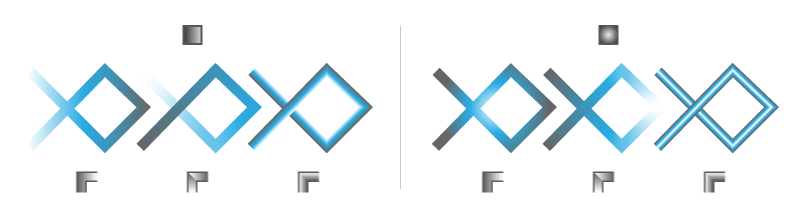
Imagen: Adobe
¿Cómo aplicar degradados en varios objetos?
Si lo que necesitas es aplicar un degradado a un conjunto de objetos de tipo lineal o radial, sigue los siguientes pasos:
- Aplica el degradado a un primer objeto.
- Haz click en la herramienta Selección de la barra de herramientas.
- Luego, manteniendo pulsada la tecla Mayús, haz click en los objetos que quieres rellenar con el mismo degradado.
- Selecciona la herramienta Selector de color de la barra de herramientas y haz click en el degradado.
- A continuación, selecciona los objetos a los que se va a aplicar el degradado seleccionado.
- Haz click en el ícono Relleno del panel Degradado, de la barra de herramientas o del panel Propiedades.
Con la herramienta Degradado, puedes realizar las siguientes acciones:
- Haz click en la parte del lienzo en la que quieras iniciar el degradado y arrastra hasta el final.
- Para crear un degradado con un regulador de degradado para cada uno de los objetos seleccionados, haz clic en la mesa de trabajo y, mientras mantienes pulsada la tecla Alt en Windows, o la tecla Opción en macOS, arrastra hasta el final del degradado.
- Luego, ajusta los distintos reguladores como creas conveniente.
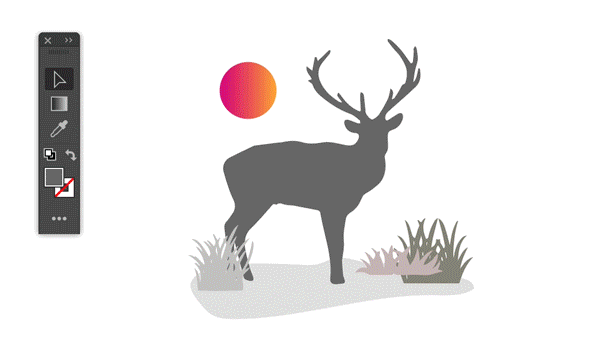
Gif: Adobe
¿Cómo usar el degradado para crear un efecto 3D?
Ahora que ya sabes cómo hacer un degradado en Illustrator, ¿qué tal si intentas crear un efecto 3D en tus diseños? ¡Sigue estos pasos!
- En la barra de degradado, haz click para obtener otro control deslizante.
- Elige un tono más suave dentro de la misma paleta de colores.
- Para añadir más colores al degradado, haz click en la barra de degradado para añadir otros controles deslizantes. De esta forma, estarás agregando otros colores hasta lograr un efecto 3D.
Este efecto con degradado en Illustrator es genial para hacer logotipos. ¿Quieres complementar tus proyectos y hacerlos aún más geniales? Perfecciona tus proyectos de diseño aprendiendo estos shortcuts para Illustrator, Photoshop e InDesign. Y, también, es clave que tengas tu biblioteca de pinceles para Illustrator siempre actualizada.
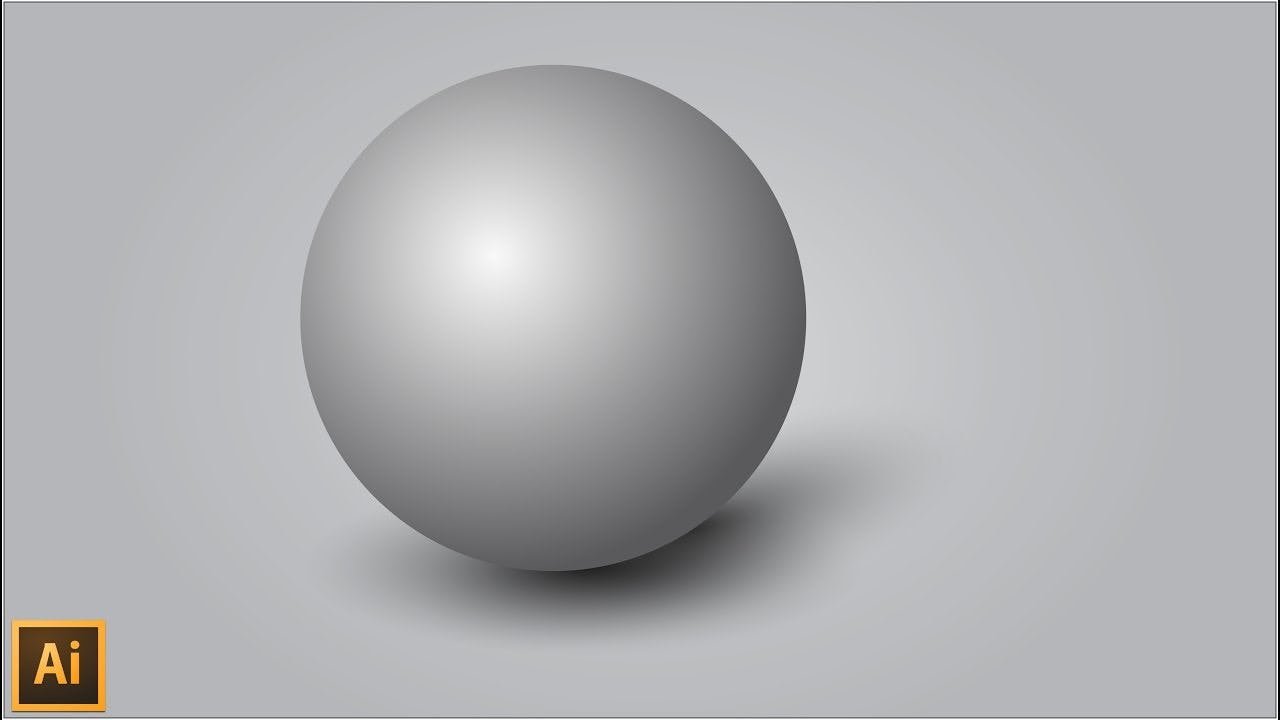
Imagen: Youtube Pranav Shaj
¿Cómo hacer texto degradado en Illustrator?
¿Te gusta el lettering? Entonces tienes que aprender a hacer un texto con degradado en Illustrator. A continuación te compartimos este tutorial de GraficaTips:
- Crea el texto y configura el tamaño y fuente.
- Seleccionalo y quítale el relleno. De esta forma el texto se mantendrá igual pero transparente.
- Abre el menú Apariencia.
- Haz click en la opción Añadir nuevo relleno y ahí podrás agregarle un relleno con degradado. Haciendo click en el menú Bibliotecas de muestras podrás encontrar una gran cantidad de opciones de degradado.
- Selecciona la opción de degradado que más te guste y ¡listo! Ya tienes tu tipografía con degradado.
Una vez que aprendas a fondo cómo hacer un degradado en Illustrator, esta técnica con tipografía te parecerá súper fácil.
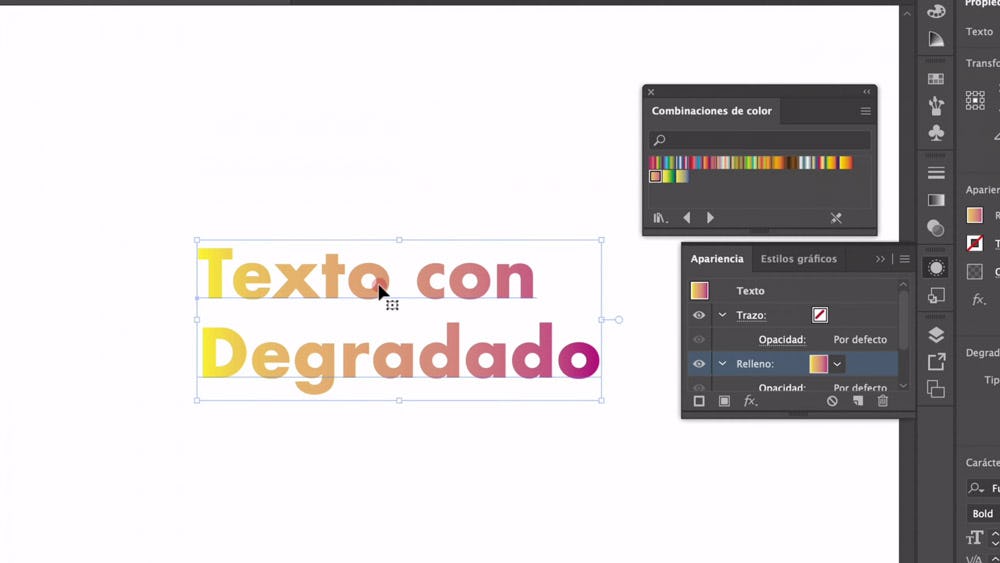
Imagen: GraficaTips
¿Qué hacer si no aparece el menú Degradado?
Esta frase es muy recurrente: “no veo el menú Degradado, ¿cómo hago que aparezca?”. En algunas ocasiones, los menús que queremos utilizar en Adobe Illustrator no se encuentran visibles. Pero esto no significará un problema para ti porque te enseñaremos cómo solucionarlo con dos acciones rápidas y bastante fáciles.
- Haz click en la opción Ventana de la barra de menú.
- Selecciona Degradado hasta que veas un check al lado izquierdo.
Con estos dos pasos, el menú Degradado ya estará visible y podrás hacer las configuraciones necesarias para adaptar los colores. Solo asegúrate de ubicar este menú en una posición en la que te sea cómodo trabajar. ¡Ya estás listo para poner en práctica tus conocimientos sobre cómo hacer un degradado en Illustrator!
¿Cómo modificar un degradado?
Si ya aprendiste cómo hacer un degradado en Illustrator, pero no obtuviste el resultado que esperabas, es importante que recuerdes que puedes modificarlo. Para cambiar la dirección del degradado que ya realizaste, usarás los bordes de la línea de degradado que aparece en tu lienzo.
Modificar la dirección del degradado
¿Listo para aprender cómo cambiar la dirección de un degradado? Todo lo que tendrás que hacer es colocar el mouse sobre el punto inicial del degradado y arrastrarlo para moverlo.
¿Cómo hacer un degradado en Illustrator que tenga tres colores?
Además de la clásica opción compuesta por dos variantes, también es posible crear degradado de tres colores o incluso más. Una vez más, tendrás que trabajar desde el Menú Degradado con dos simples pasos.
- Haz click sobre el regulador de degradado para que aparezca un nuevo círculo de color.
- Haz doble click sobre el círculo para cambiar de color.
¡Eso es todo! Podrás repetir esta acción las veces que sea necesario para poder añadir más colores a tu ilustración.

Imagen: Crehana
¿Cómo eliminar un regulador de degradado?
Ya sabes cómo poner colores degradados en Illustrator, pero ¿qué sucede si por accidente añades uno demás? Eliminar un regulador es bastante sencillo y rápido, incluso más que hacer un degradado.
Para eliminar uno de los colores de tu degradado, tan solo da click en el círculo que deseas eliminar y arrástralo hacia abajo. De esta forma lograrás eliminar esa tonalidad de tu ilustración.
Con todas estas lecciones ya sabes cómo hacer un degradado en Illustrator y modificar todas sus funciones para conseguir resultados increíbles. Ahora es tu turno para seguir explorando esta herramienta de Illustrator.
Consejos para hacer un degradado en Illustrator
Ten en cuenta los siguientes tips de Illustrator cuando estés diseñando tu pieza visual.
- Si no estás muy convencido de la posición, ten presente que puedes modificar la ubicación de los colores arrastrando los círculos a lo largo del regulador de degradado.
- También es posible configurar el ángulo del degradado, para realizar esto tan solo tendrás que cambiar el valor de ángulo que aparece en el menú Degradado.
- Puedes utilizar otras funciones disponibles en el Menú Degradado, como es el caso de la opacidad y la ubicación. Estas te permitirán conseguir tonos de transparencia en tu degradado.
- También puedes hacer degradado con las opciones que tienes en la biblioteca de muestras. Prueba con alguna de esas variantes para conseguir nuevos resultados.
¿Necesitas más inspiración para hacer diseños con degradados en Illustrator? Entonces mira el siguiente video, en el que Andrea Galecio te explica cómo desarrollar hábitos creativos en casa.
¿Cómo aplicar un degradado predefinido?
La primera vez que aplicas un degradado, se selecciona la opción degradado blanco y negro por defecto. Pero si, en cambio, ya usaste la herramienta anteriormente, al seleccionar Degradado se aplicará la última combinación de colores utilizada.
El dato interesante es que Illustrator también permite usar un conjunto de degradados predefinidos que se pueden configurar desde el menú Degradado o desde el panel Muestras. Incluso, puedes crear un degradado y guardarlo para el futuro.
Te compartimos los pasos para aplicar un degradado predefinido:
- Selecciona el objeto en el lienzo y haz clic en la lista desplegable Degradado en el panel Degradado.
- Haz click en Ventana, y luego en Muestras para abrir el panel.
- En el panel Muestras, haz click en la lista desplegable de la esquina superior derecha. Allí, selecciona Abrir biblioteca de muestras, y después haz click en Degradados.
- A continuación, selecciona el degradado que desea aplicar.
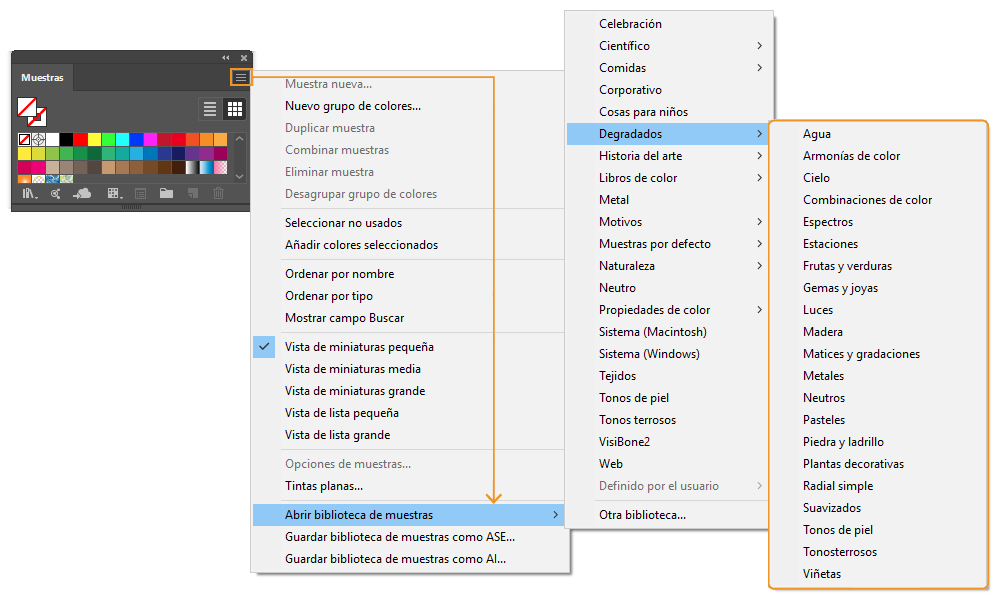
Imagen: Adobe
¿Cómo guardar un degradado?
Si hiciste un degradado de colores increíble y quieres guardarlo para usarlo en futuros diseños, basta con que sigas los siguientes pasos:
- Haz click en el botón Añadir a Muestras del menú Degradado.
- Haz clic en el menú de Muestras del panel Muestras y elige la opción Muestra nueva.
- Arrastra el relleno de degradado desde el cuadro Relleno hasta el panel Muestras.
Ya sabes cómo hacer un degradado en Illustrator, ¿ahora qué?
Después de conocer todos los usos que le puedes dar a la herramienta degradado, desde su uso más básico hasta opciones más personalizadas, podrías dar un nuevo paso. Te recomendamos llevar el curso online de Domina Illustrator y la ilustración digital desde cero, para seguir descubriendo este poderoso programa de Adobe.
Es importante que te familiarices con la interfaz de Illustrator y todas las herramientas que puede brindarte, de esta forma podrás sacar mayor provecho a la hora de realizar tu diseño. Sea que te quieras especializar en ilustración digital o quizá en lettering, usar Illustrator será la mejor forma de obtener resultados creativos y pulidos.
Si ya estás más familiarizado con el uso de Illustrator, puedes estudiar opciones de un mayor nivel o especializarte en algún área. ¡Chequea nuestra sección de cursos de Diseño Gráfico y déjate llevar!
Las posibilidades son muchísimas con este software de diseño gráfico. Recuerda que puedes contarnos por nuestras redes sociales qué otros tutoriales te gustaría leer en este blog. ¡Estamos atentos a tus sugerencias! Una vez que tengas listo el resultado de degradado, nos puedes etiquetar para ver tus resultados. ¡Hasta la próxima, lectores!